ppt怎么自己制作笔刷效果?PPT笔刷透明效果设置技巧
Hello大家好,我是帮帮。今天跟大家分享一下PPT笔刷透明效果设置技巧,高质量效果设计,排版装饰不操心。
有个好消息!为了方便大家更快的掌握技巧,寻找捷径。请大家点击文章末尾的“了解更多”,在里面找到并关注我,里面有海量各类模板素材免费下载,我等着你噢^^<——非常重要!!!
メ大家请看范例图片,我们笔刷效果,我们先找到一张需要设计的图片。メ

メ在网上搜索“笔刷”,下载一个笔刷效果图片。メ
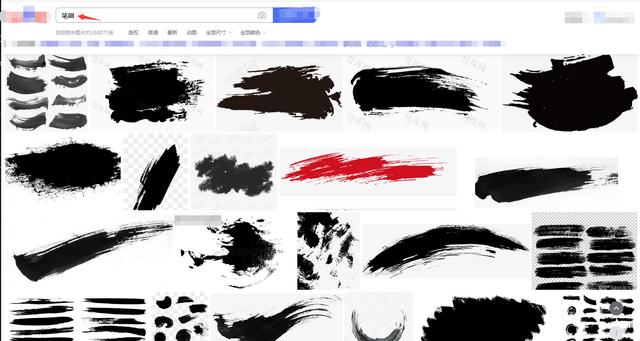
メ我们直接把下载的图片插入PPT文件,点击图片文件——格式——颜色——设置透明色。メ

メ鼠标左键点击黑色笔刷部分,黑色变为透明色。メ

メ在PPT中插入的图片源文件复制一下。メ

メ点击透明图——右键设置图片格式。メ

メ选择填充——图片或纹理填充——剪贴板,勾选平铺。设置完成,完美笔刷效果,大气精美上档次,大家赶紧学起来。メ

下载方法!帮帮将每天定时更新各种模板素材,获取方式。
1、请在评论区评论 点赞^o^
2、点击关注,关注本头条号
3、进入头条号页面,右上角私信功能,私信回复“表格”,直接获取各类素材。
,免责声明:本文仅代表文章作者的个人观点,与本站无关。其原创性、真实性以及文中陈述文字和内容未经本站证实,对本文以及其中全部或者部分内容文字的真实性、完整性和原创性本站不作任何保证或承诺,请读者仅作参考,并自行核实相关内容。文章投诉邮箱:anhduc.ph@yahoo.com






